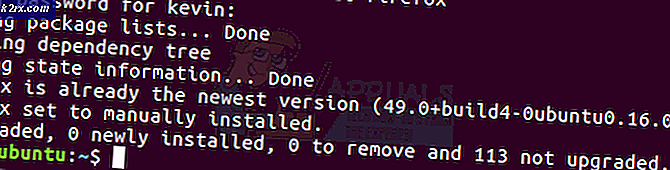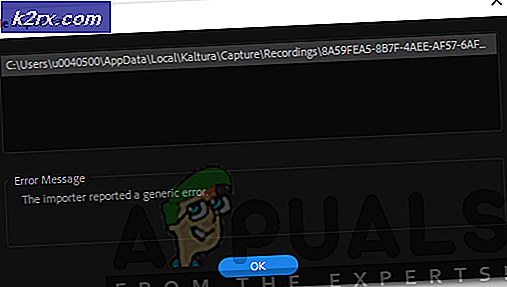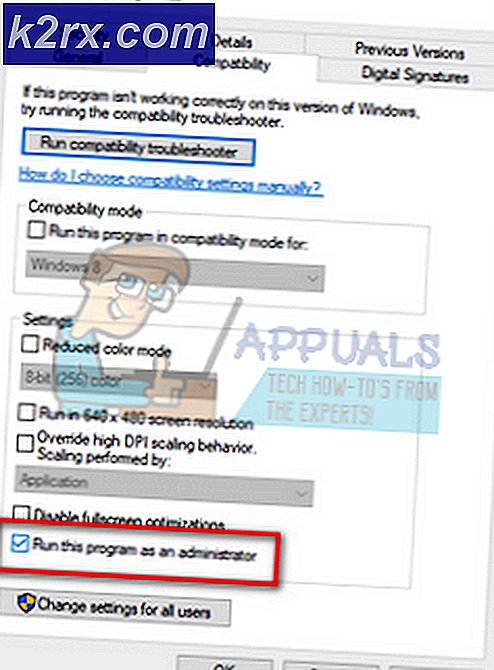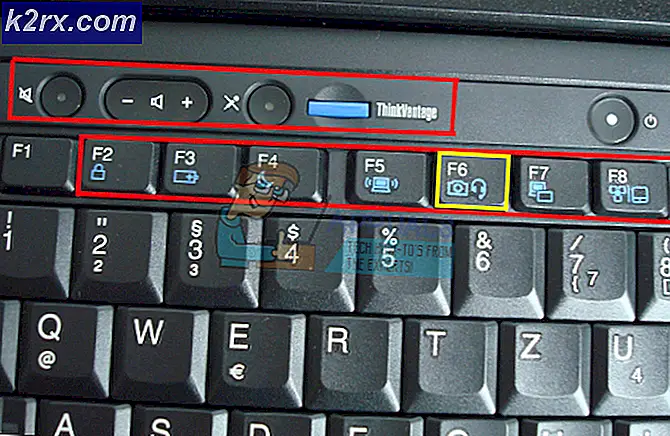Perbaiki: Apple Pay tidak berfungsi
Appley Bayar mungkin tidak berfungsi karena OS perangkat Anda yang kedaluwarsa. Selain itu, jika wilayah perangkat Anda tidak sesuai dengan lokasi Anda saat ini, maka Apple Pay juga dapat berhenti bekerja. Kesalahan ini terjadi saat pengguna mencoba melakukan pembayaran melalui Apple Pay dengan meletakkan ponselnya di atas pembaca nirsentuh di toko ritel. Dalam beberapa kasus, perangkat membangunkan telepon tetapi tidak ada pembayaran yang dilakukan melalui kartu (baik debit atau kredit), dan “Pegang telepon Dekat" atau "Coba lagi” pesan ditampilkan.
Sebelum menyelami solusi yang lebih mendetail untuk memperbaiki Apple Pay, periksa apakah masalah terjadi di satu tempat tertentu. Jika demikian, maka masalahnya bisa dengan pembaca tempat itu. Selanjutnya, jika Apple Pay tidak berfungsi pada on jam apel, lalu coba gunakan di iPhone Anda.
Jika ini pertama kalinya Anda mengalami masalah, coba letakkan ponsel Anda di modus siaga dan kemudian coba lagi untuk melakukan pembayaran. Jika Anda menggunakan kasus apel, lalu coba lakukan pembayaran setelah melepas kasing. Apalagi saat melakukan pembayaran, usahakan untuk pegang ponselmu 2 inci dari perangkat POS (tidak lebih dekat dari itu). Pastikan bahwa kartu yang digunakan dengan Apple Pay didukung oleh pengecer misalnya Discover tidak didukung di banyak tempat di Inggris Raya dan jika Anda mencoba menggunakan Apple Pay di toko ritel tempat Discover tidak didukung, maka Apple Pay mungkin tidak berfungsi. Selain itu, jangan lupa untuk periksa dengan bank Anda jika semuanya berfungsi dengan baik mis. banyak bank secara otomatis menghentikan kartu ketika hampir kedaluwarsa dan mengirim yang baru dan jika pengguna mencoba menggunakan Apple Pay dengan kartu lama, maka Apple Pay mungkin tidak berfungsi. Anda dapat mengonfirmasi apakah Apple Pay berfungsi dengan kartu dengan menggunakan Apple Pay untuk pembelian dalam aplikasi.
Solusi 1: Ubah Wilayah Ponsel Anda ke Lokasi Sebenarnya
Jika pengaturan regional Anda tidak sesuai dengan lokasi Anda yang sebenarnya, maka Apple Pay akan gagal memproses pembayaran dan dengan demikian menyebabkan kesalahan yang sedang dibahas. Di sini, disarankan untuk menyegarkan wilayah meskipun wilayah yang benar telah disetel
- Buka Pengaturan dari ponsel Anda.
- Sekarang ketuk Umum lalu ketuk Bahasa dan Wilayah.
- Kemudian pilih wilayah sesuai lokasi Anda yang sebenarnya.
- Sekarang meluncurkan Terapkan Bayar dan periksa apakah beroperasi dengan baik.
Solusi 2: Mengaktifkan Opsi 'Izinkan Akses Saat Ditutup'
Beberapa fitur iPhone yang umum digunakan tersedia bahkan saat iPhone dalam keadaan terkunci. Fitur ini tersedia melalui pengaturan Izinkan Akses Saat Ditutup Tidak bisa. Pengaturan ini sangat penting untuk pengoperasian Apple Pay dan jika dinonaktifkan (dinonaktifkan secara otomatis setelah pembaruan iOS), maka itu dapat menghentikan Apply Pay agar tidak berfungsi. Mengingat situasinya, mengaktifkan pengaturan ini dapat memecahkan masalah.
- Buka Pengaturan dari ponsel Anda lalu ketuk Sentuh ID & Kode Sandi.
- Sekarang aktifkan opsi “Izinkan Akses Saat Ditutup” untuk Apple Pay atau Wallet.
- Kemudian luncurkan Apple Pay dan periksa apakah itu berfungsi dengan baik.
Solusi 3: Mulai Ulang Perangkat Anda, Keluar dari iCloud lalu Masuk Kembali Back
Kesalahan Apple Pay saat ini dapat disebabkan oleh kesalahan perangkat lunak pada ponsel Anda atau kesalahan komunikasi antara ponsel Anda atau server Apple. Untuk mengesampingkan salah satu gangguan ini, sebaiknya keluar dari ID Apple Anda, mulai ulang iPhone Anda (yang akan menghapus semua file sementara yang menyebabkan masalah), lalu masuk kembali.
- Mengulang kembali telepon Anda dan kemudian periksa apakah masalahnya sudah teratasi.
- Jika tidak, buka Pengaturan di ponsel Anda dan ketuk namamu.
- Kemudian gulir ke bawah hingga akhir dan ketuk Keluar.
- Sekarang memasukkan kata sandi Anda lalu ketuk Matikan.
- Sekarang jika Anda ingin menyimpan salinan data di perangkat Anda, lalu hidupkan.
- Sekarang ketuk Keluar dan sekali lagi ke Konfirmasi keluar.
- Kemudian matikan telepon Anda.
- Sekarang, tunggu 30 detik, lalu hidupkan ponsel Anda.
- Kemudian buka Pengaturan di ponsel Anda dan ketuk Masuk ke perangkat Anda.
- Masukkan kredensial Apple Anda untuk menyelesaikan proses masuk dan kemudian memeriksa apakah Apple Pay sudah mulai berfungsi dengan baik.
Solusi 4: Perbarui OS Perangkat Anda
iOS terus diperbarui untuk memenuhi perkembangan teknologi baru. Juga, pembaruan ini ditargetkan untuk meningkatkan stabilitas OS dengan memperbaiki masalah yang diketahui. Jika ada beberapa pembaruan OS yang tertunda untuk perangkat Anda, maka Anda mungkin mengalami kesalahan yang sedang dibahas. Dalam hal ini, memperbarui iOS perangkat Anda dapat menyelesaikan masalah.
- Cadangkan data ponsel Anda.
- Steker perangkat Anda ke sumber listrik dan Menghubung perangkat Anda ke a Jaringan Wi-Fi (disarankan). Anda dapat menggunakan data seluler tetapi perhatikan ukuran unduhannya.
- Buka Pengaturan perangkat Anda dan ketuk Umum.
- Sekarang ketuk Pembaruan perangkat lunak dan Jika ada satu yang tersedia, maka Unduh dan pasang saya t.
- Setelah memperbarui iOS, meluncurkan Apple Pay untuk memeriksa apakah sudah bersih dari kesalahan.
Solusi 5: Lakukan Pemulihan Penuh Perangkat Anda
Jika tidak ada yang membantu Anda sejauh ini, maka masalahnya dapat disebabkan oleh OS perangkat Anda yang rusak. Dalam hal ini, melakukan pemulihan penuh perangkat Anda dapat menyelesaikan masalah.
- Cadangkan perangkat Anda.
- Kemudian lakukan pemulihan penuh perangkat Anda.
Jika Anda masih mengalami masalah dengan Apply Pay, maka Buka kunci ponsel Anda dan tahan jari Anda pada tombol home. Kemudian kunci layar ponsel Anda dan langsung ketuk dua kali pada tombol beranda untuk menampilkan menu Apple Pay untuk memeriksa apakah itu berfungsi dengan baik.
Jika tidak, maka kemungkinan besar, chip NFC ponsel Anda rusak dan Anda dapat mengonfirmasinya dengan mengunjungi salah satu toko/dealer Apple. Jika ponsel Anda masih dalam masa garansi, maka akan diganti secara gratis. Jangan lupa untuk memeriksa apakah Chip NFC disekrup dengan benar (karena ada kasus yang dilaporkan di mana unit tidak terpasang dengan benar setelah memperbaiki kesalahan lain seperti masalah baterai).